Maison >tutoriels informatiques >connaissances en informatique >Veuillez mettre à jour les paramètres de votre appareil pour accepter les transferts multimédias
Veuillez mettre à jour les paramètres de votre appareil pour accepter les transferts multimédias
- PHPzavant
- 2024-02-19 12:24:203172parcourir
Nous allons vous montrer comment corriger l'erreur de transfert multimédia lors de la connexion de votre téléphone au PC via un câble USB. Lorsque vous essayez d'importer des photos et des vidéos de votre téléphone vers votre ordinateur, vous pouvez rencontrer un message d'erreur « Veuillez mettre à jour les paramètres de votre appareil pour accepter les transferts multimédias » affiché par l'application Photos.
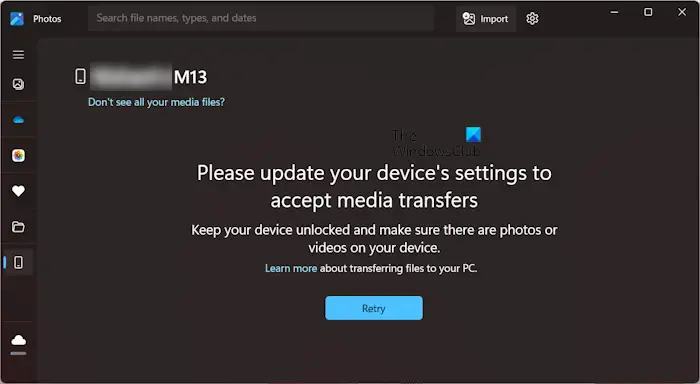
Veuillez mettre à jour les paramètres de votre appareil pour accepter les transferts multimédias
Mettez à jour les paramètres de votre appareil pour autoriser le transfert multimédia afin de résoudre les problèmes de messages d'erreur.
Commençons.
1] Redémarrez les deux appareils
Il est recommandé d'essayer d'abord de redémarrer vos appareils, y compris les ordinateurs et les téléphones, lorsque vous rencontrez un problème temporaire. Après le redémarrage, connectez votre téléphone à votre ordinateur et essayez de transférer des fichiers multimédias pour voir si le problème est résolu.
2]Utilisez un autre câble USB
Nous vous recommandons de connecter votre téléphone à votre ordinateur via un autre câble USB et de voir si vous pouvez transférer des fichiers multimédia cette fois.
3] Vérifiez les paramètres de votre téléphone Android
Les paramètres de transfert de fichiers USB de votre téléphone Android peuvent entraîner l'impossibilité d'importer des photos et des vidéos sur un PC, vous devez vérifier les paramètres.
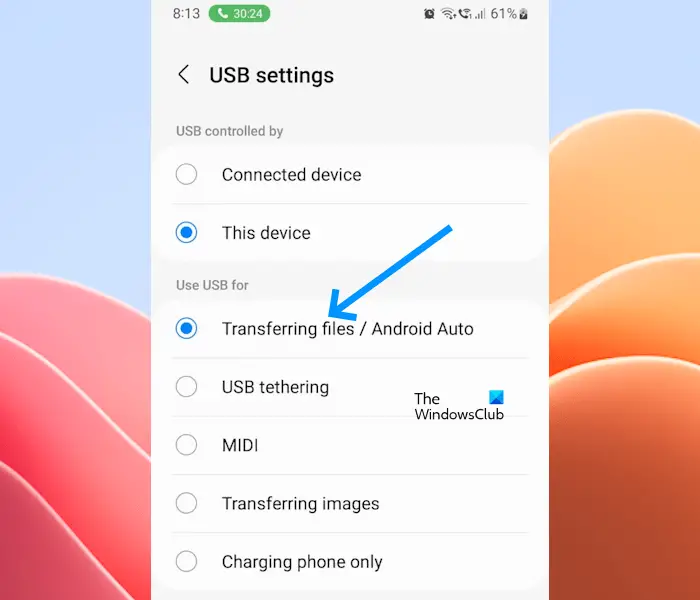
Suivez les étapes indiquées ci-dessous :
Vous devriez maintenant pouvoir transférer des médias de votre téléphone vers votre PC. Assurez-vous également que votre téléphone reste déverrouillé pendant le transfert de fichiers.
4]Installez le pilote de périphérique USB MTP
Si l'erreur persiste, nous vous recommandons d'installer le pilote de périphérique USB MTP pour votre smartphone Android sur PC. Les instructions suivantes vous aideront à y parvenir :
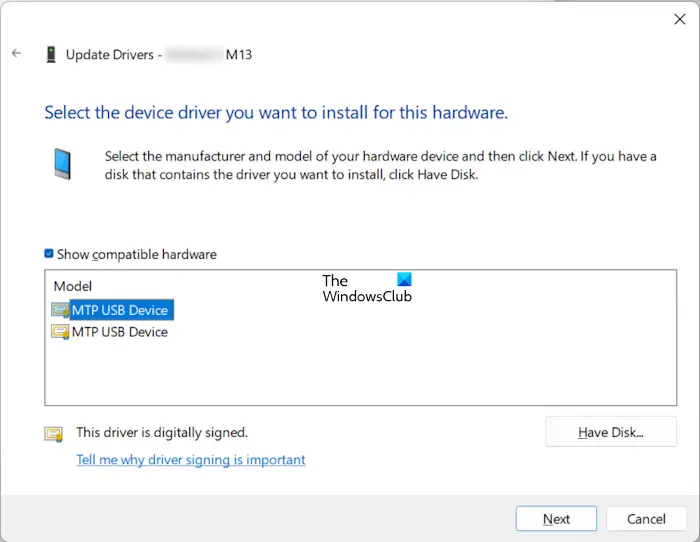
Si les étapes ci-dessus ne fonctionnent pas, veuillez sélectionner un autre pilote de périphérique USB MTP dans la liste pour installer d'autres versions de périphériques USB MTP. Suivez les mêmes étapes indiquées ci-dessus.
Vous pouvez également télécharger la dernière mise à jour du pilote de périphérique USB MTP à partir de Windows Update. Pour obtenir un package autonome pour cette mise à jour, vous pouvez visiter le site Web du catalogue Microsoft Update.
5] Utilisez d'autres méthodes pour transférer vos photos et vidéos
Vous pouvez également utiliser d'autres méthodes pour transférer vos médias du téléphone vers le PC. Il existe de nombreuses applications pour smartphones Android qui permettent aux utilisateurs de transférer sans fil leurs fichiers de leur téléphone vers leur ordinateur. SHAREit est l’une de ces applications. L'application est disponible pour les smartphones Android et les ordinateurs Windows. Il permet un transfert de fichiers rapide et sans tracas.
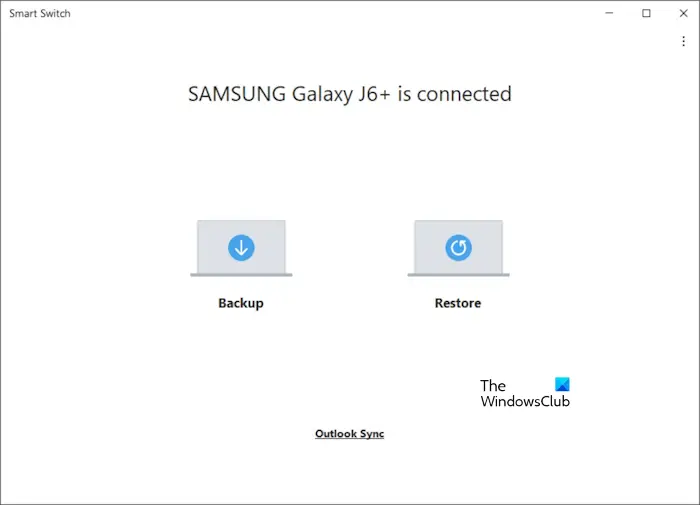
Si vous êtes un utilisateur de smartphone Samsung, vous pouvez utiliser Samsung Smart Switch pour sauvegarder toutes les données de votre téléphone sur PC. Il vous permet également de restaurer les données sauvegardées sur un autre smartphone Samsung Android. Vous pouvez également sélectionner les données que vous souhaitez sauvegarder, telles que des images, des vidéos, des audios, des messages, des fichiers, etc.
Vous pouvez également utiliser la méthode copier-coller pour transférer vos fichiers multimédias de votre téléphone vers votre ordinateur via un câble USB. Une fois que vous avez copié vos photos et vidéos de votre téléphone vers votre PC, vous pouvez rendre ces dossiers disponibles dans l'application Photos en les y ajoutant.
J'espère que cela vous aidera.
Comment puis-je modifier mes paramètres USB pour transférer des fichiers ?
Vous pouvez facilement modifier les paramètres de transfert de fichiers USB sur votre smartphone Android. Après avoir connecté votre téléphone à votre PC, appuyez sur la notification de transfert de fichiers USB pour ouvrir les paramètres USB. Maintenant, vous pouvez choisir ici différentes options pour modifier les paramètres de transfert de fichiers USB.
Comment mettre à jour mon pilote USB ?
Lorsque vous connectez un périphérique USB à votre ordinateur Windows, Windows installe automatiquement la dernière version du pilote. Cependant, s'il y a un problème avec votre appareil, il est possible que le pilote soit corrompu. Dans ce cas, vous pouvez désinstaller le pilote et effectuer une analyse des modifications matérielles. Cela réinstallera le plongeur manquant.
Lire ensuite : Corrigez le code d'erreur de l'application Photos 0x887A0005 dans Windows.
Ce qui précède est le contenu détaillé de. pour plus d'informations, suivez d'autres articles connexes sur le site Web de PHP en chinois!
Articles Liés
Voir plus- Connexion USB de l'ordinateur à l'appareil photo du téléphone portable
- Comment utiliser le partage réseau USB
- Comment résoudre le problème « Un périphérique USB ne fonctionne pas correctement et dépasse le hub »
- Qu'est-ce qu'un périphérique d'entrée midi
- Que signifie le port d'imprimante virtuelle USB ?

